Ažuriranja raznih softver izlazi tako često da ih nije uvijek moguće pratiti. Adobe Flash Player može biti blokiran zbog zastarjelih verzija softvera. U ovom članku ćemo pogledati kako otključati Flash Player.
Moguće je da je problem s Flash Playerom nastao zbog činjenice da vaš uređaj ima zastarjele audio ili video drajvere. Stoga je vrijedno ažurirati softver na najnoviju verziju. To možete učiniti ručno ili koristeći poseban program– Rešenje paketa drajvera.
Ažuriranje pretraživača
Takođe greška može biti u tome što imate zastarjela verzija pretraživač. Vaš pretraživač možete ažurirati na službenoj web stranici ili u postavkama samog pretraživača.
Kako ažurirati Google Chrome
1. Pokrenite pretraživač i potražite ikonu indikatora sa tri tačke u gornjem desnom uglu.
2. Ako je ikona zelena, to znači da vam je ažuriranje dostupno 2 dana; narandža – 4 dana; crvena – 7 dana. Ako je indikator siv, to znači da imate najnoviju verziju pretraživača.
3. Kliknite na indikator i u meniju koji se otvori odaberite "Ažuriraj Google Chrome", ako je dostupno.
4. Ponovo pokrenite pretraživač.
Kako ažurirati Mozilla Firefox
1. Pokrenite pretraživač i na kartici menija koja se nalazi u gornjem desnom uglu izaberite „Pomoć“, a zatim „O Firefoxu“.
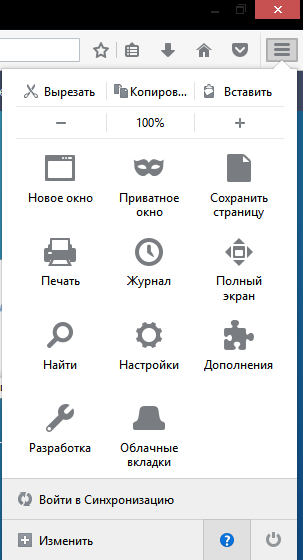
2. Sada će se otvoriti prozor u kojem možete vidjeti svoju verziju Mozille i, ako je potrebno, ažuriranje pretraživača će automatski početi.
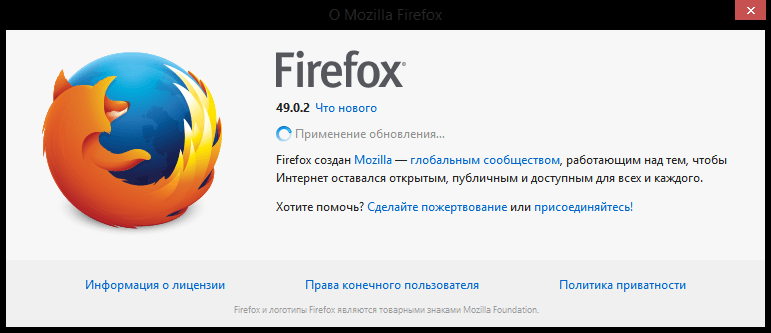
3. Ponovo pokrenite pretraživač.
Što se tiče ostalih pretraživača, oni se mogu ažurirati instaliranjem ažurirane verzije programa na već instaliranu. Štaviše, ovo se odnosi i na gore opisane pretraživače.
Flash update
Također pokušajte ažurirati sam Adobe Flash Player. To možete učiniti na službenoj web stranici programera.
Prijetnja virusom
Moguće je da ste negdje pokupili virus ili jednostavno posjetili web lokaciju koja predstavlja prijetnju. U tom slučaju napustite stranicu i provjerite svoj sistem antivirusom.
Nadamo se da vam je barem jedna od gore navedenih metoda pomogla. U suprotnom ćete najvjerovatnije morati deinstalirati Flash Player i pretraživač u kojem ne radi.
Bez sumnje, svako ko radi sa internetom, multimedijalnim sadržajem ili je programer web ili medijskih aplikacija stalno se susreće sa integrisanim plug-in-om baziranim na Flash tehnologiji kompanije Adobe Corporation. Razmotrimo pitanje kako ažurirati Flash plugin Igrač na nekoliko jednostavnih načina u različitim pretraživačima bez uticaja na razvojno okruženje.
Šta je Flash Player i čemu služi: opšte informacije
Sama Flash tehnologija je ujedinjen. Plejer ugrađen u pretraživače koji se zasniva na njemu omogućava vam da prikažete multimedijalni sadržaj web stranice najispravnije i u potpunosti. Ovo uključuje vektorsku i rastersku grafiku, animaciju, video i audio.
Sam dodatak je instaliran u obliku posebnih biblioteka, i nema izvršnu komponentu za pokretanje u obliku EXE datoteke, pa ga je nemoguće koristiti kao običan program - samo u okruženjima u kojima je integriran . Pitanje o tome kako ažurirati Shockwave dodatak Player ili Flash Player, razmotrićemo u vezi sa internet pretraživačima, iako bi programeri trebali uzeti u obzir neke tačke.
Koja je razlika između Adobe Flash Player-a i Adobe Shockwave Player-a?
Mnogi korisnici, očito iz neznanja, vjeruju da ova dva naziva odgovaraju istom dodatku. Ovo je fundamentalno pogrešno. Iako su tehnologije koje se koriste u njihovom funkcioniranju vrlo slične u svojoj srži, zapravo postoji prilično velika razlika između njih.

Adobe Flash Player je standardna verzija sa minimalnim skupom funkcija. Ali Adobe Shockwave ima ih mnogo više. Komplet alata uključuje alate za raščlanjivanje XML-a, upravljanje HTML-om, podržava kontrolu vektorskih oblika i objekata, omogućava udaljeno pretraživanje datoteka, ima poseban jezik za skriptiranje, itd. Nije iznenađujuće da je većina višekorisničkih chatova kreirana na njegovoj osnovi.
Pogledajmo kako ažurirati dodatak Shockwave Flash ili standardni plejer. Da stvari bude lakše razumjeti, kombinirajmo ove dodatke u jedan.
Kako automatski ažurirati dodatke
Prilikom inicijalne instalacije, dodatak je integrisan u sistem sopstveni lek ažuriranje, koje je uvijek aktivno po defaultu. Ako imate stalnu internet vezu, nema problema s ažuriranjem.

Sam program za ažuriranje prati pojavu novih verzija i u određenom trenutku traži od korisnika da ažurira. Samo se trebate složiti s ponudom i preuzeti distribuciju sa službene web stranice nakon preusmjeravanja. Ali moraćete sami da instalirate dodatak. nažalost, automatska instalacija i integracija u sistem nedostaju. Sva automatizacija se svodi na činjenicu da ažuriranje promptno prijavljuje dostupnost nova verzija plugin.
Kako ručno ažurirati Adobe Flash dodatak?
Ako iz nekog razloga nije dostupan (ažurer je onemogućen, nema interneta), to se može učiniti ručno preuzimanjem sa službenog Adobe resursa najnovija verzija igrač.
U nekim slučajevima nije moguće ažurirati Shockwave Flash dodatak ili standardni player, pogotovo ako je distribucija preuzeta ne sa službenog resursa, već iz drugog izvora. Sistem prikazuje poruku koja pokazuje da je novija verzija instalirana na računar. Da biste izbjegli takve situacije, prvo morate provjeriti modifikacije u samom sistemu.
Da biste to učinili, u "Control Panel" trebate koristiti odjeljak Programi i funkcije i odabrati meni za instaliranje i deinstaliranje aplikacija. U njemu jednostavno pronađemo igrača kojeg tražimo i uporedimo instaliranu verziju sa onim koji bi trebalo da bude instaliran. Ostalo je, kako kažu, stvar tehnike.
Ažurirajte u Mozili
Sada se fokusirajmo na pitanje ažuriranja direktno u pretraživačima. Ažurirajte Shockwave dodatak ili obični Flash Player Mozilla pretraživač moguće na dva načina.

U prvom slučaju, u postavkama morate otići na dodatke i odabrati odjeljak dodataka. Na listi nalazimo element koji nas zanima i gledamo njegovo stanje. Ako, naprotiv, postoji obavijest da je zastarjela i ranjiva, jednostavno kliknite na dugme za trenutno ažuriranje, a kada se proces završi, ponovo pokrenite pretraživač.
Kako mogu ažurirati dodatak na drugi način? I jednostavno. Morate otići na službenu Mozilla web stranicu i pogledati odjeljak za automatsku online verifikaciju instalirane dodatke za relevantnost. Na listi rezultata nalazimo igrača. Ako se pojavi upozorenje, kao u prethodnom slučaju, ažurirajte dodatak i ponovo pokrenite pretraživač.
Ažurirajte u Internet Exploreru
Sada da vidimo kako ažurirati dodatak u IE. Prvo ulazimo u meni postavki klikom na dugme zupčanika, a zatim koristimo odjeljak postavki, gdje biramo njihove vrste.

Ažurirajte u Operi
Ovaj pretraživač ima zanimljivu funkciju: u nekim slučajevima, ažuriranje samog pretraživača automatski ažurira sve instalirane komponente i dodatke. Ako ova opcija nije omogućena, možete učiniti drugačije.

U adresnu traku unesite opera:plugins (bez navodnika). Pronalazimo našeg igrača na listi. Ako je potrebno, koristite dugme za ažuriranje.
Ažurirajte u Chromeu
Ovaj pretraživač radi najbolje. U najnovijim modifikacijama, apsolutno svi dodaci u pregledniku se automatski ažuriraju. Ako iz nekog razloga dođe do kvarova, ovaj postupak možete obaviti sami.
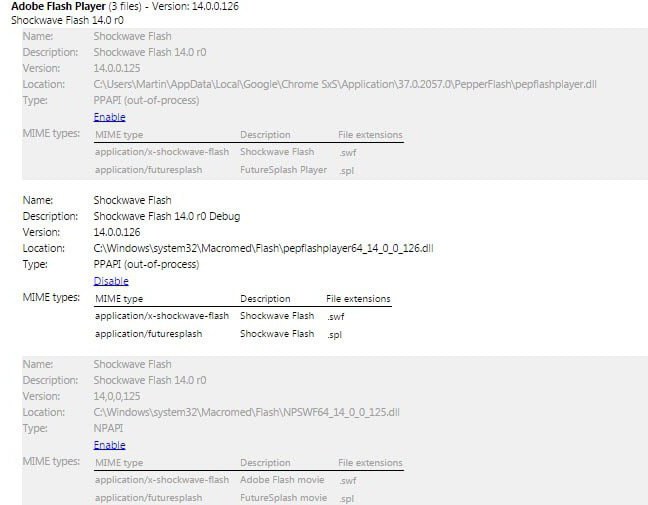
Kako ažurirati dodatak u ovoj situaciji? Proces liči na ažuriranje u Opera pretraživač. U adresnu traku pišemo chrome://plugins, a na listi instaliranih dodataka nasuprot plejeru kliknite na znak plus za prikaz detaljnih informacija. Ako je potrebno, ažurirajte komponentu. Napomena: ovaj pretraživač podržava instaliranje više verzija dodatka odjednom. Mogu se međusobno sukobiti. Stoga, da biste radili, morate ostaviti samo najnoviju modifikaciju, a ostale onemogućiti (ili još bolje, potpuno ih ukloniti).
Još jedna stvar
Ponekad se ažuriranje ne može izvršiti automatski, a ne upozoravaju svi pretraživači da dodatak zahtijeva ažuriranje. Ali, na primjer, 360 Safety Browser proizvodi takve poruke i ne blokira preglednik, već predlaže pokretanje dodatka na u ovoj fazi posjeta web stranici (dugme Pokreni ovo vrijeme).
Ako igrači ne rade nakon ažuriranja, prije svega morate provjeriti njihovo stanje. Svaki pretraživač ima opcije kao što je „Uvek omogući“ ili pokazivače na stanje dodataka (omogućeno ili onemogućeno). Čak i ako su dodaci aktivni, možete pokušati da ih onemogućite, ponovo pokrenete pretraživač, a zatim ih ponovo omogućite.
Gotovo svaki korisnik će možda morati da instalira ili ažurira dodatak Adobe Flash Player personalni kompjuter ili laptop. Uostalom, za rad video zapisa, kao i igrica pretraživača na Internetu, odgovoran je Adobe Flash Player. Štaviše, redovno se ažurira i sa izlaskom svakog novog ažuriranja postoji potreba za instaliranjem najnovije verzije adobe flash igrač.
Instaliranje i ažuriranje dodatka za Adobe Flash Player je isto bez obzira na pretraživač. Samo što neki pretraživači imaju ugrađenu verziju Adobe Flash Player-a i automatski je ažuriraju.
Kako ažurirati Adobe flash player?
Početna stranica za preuzimanje i ažuriranje na najnoviju verziju Adobe plugina flash player
Ovdje, u većini slučajeva, u poljima za odabir na lijevoj strani, vaš pretraživač i operativni sistem treba automatski odrediti. Ali ako se iz nekog razloga to nije dogodilo, onda ručno odaberite u koraku 1, a u koraku 2 svoj pretraživač za koji instalirate ili ažurirate Adobe Flash Player.
Također preporučujemo da uklonite dvije kvačice u centru u odjeljku "Dodatne ponude", gdje se predlaže da instalirate McAfee antivirus da isključite instalaciju nepotrebnih programa i smanjiti vrijeme instalacije dodatka.
Nakon toga kliknite na dugme "Preuzmi" u donjem desnom uglu i pričekajte da se preuzimanje završi instalacioni fajl koji će instalirati ili ažurirati Adobe dodatak Flash Player na vašem računaru ili laptopu.
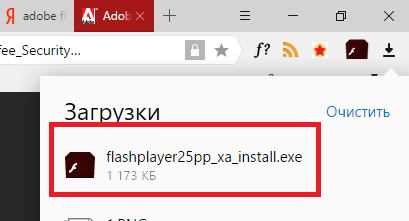
Pokrenite preuzetu datoteku. Nakon toga, u glavnom prozoru će se pokrenuti čarobnjak za instalaciju, gdje postavljamo prekidač na poziciju “Dozvoli Adobe-u da instalira ažuriranja (preporučeno)” i kliknemo “Dalje”.
